Kuidas puhastada täielikku käivitusketast MacBook Airis
MacBook Airi täielik käivitusketta viga on midagi, millega tõenäoliselt võite mingil hetkel kokku puutuda, kui keegi, kes seda sülearvutit omab või töötab. Airi 128 ja 256 GB versiooni on tõesti lihtne välja maksta ning MacBook Airi täielik kõvaketas on asi, millega olen elanud juba natuke aega pärast seda, kui seda kasutama hakkasin.
Saate seda probleemi leevendada, salvestades faile pilvesalvestusplatvormile või välisele kõvakettale, kuid need valikud võivad olla kas ebapraktilised või tülikad. Sel juhul peate puhastama kogu MacBook Airi käivitusketta, kustutades mõned failid, mida te ei kasuta või mida te ei vaja.
Mis on MacBook Airi käivituskett?
Parim viis tekkinud probleemist aru saamiseks on tegeliku probleemi tuvastamine. Teie MacBook Airi käivitusketas on kõvaketas, mis salvestab kõiki teie opsüsteemi faile. Kui te pole arvutis muudatusi teinud, peaks see olema see kõvaketas, mis oli sülearvutis esmakordsel ostmisel. Kui te pole oma MacBookisse loonud täiendavaid kettapartitsioone (see on üsna haruldane ja tõenäoliselt teaksite ka seda, kui oleksite seda teinud), on teie käivitusketas põhimõtteliselt teie kõvaketas.
Saate vaadata oma sülearvuti praegust käivitusketta kasutamist, klõpsates ekraani vasakus ülanurgas Apple'i ikoonil, klõpsates suvandit Teave selle Maci kohta ja seejärel vahekaarti Storage . See kuvab arvutis salvestusruumi kasutamise jaotuse.

Pange tähele, et sellel ekraanil on kõvaketta kõrval suvand Halda . Kui klõpsate, näete teist ekraani, kus on mõned valikud, kuidas alustada kettaruumi.
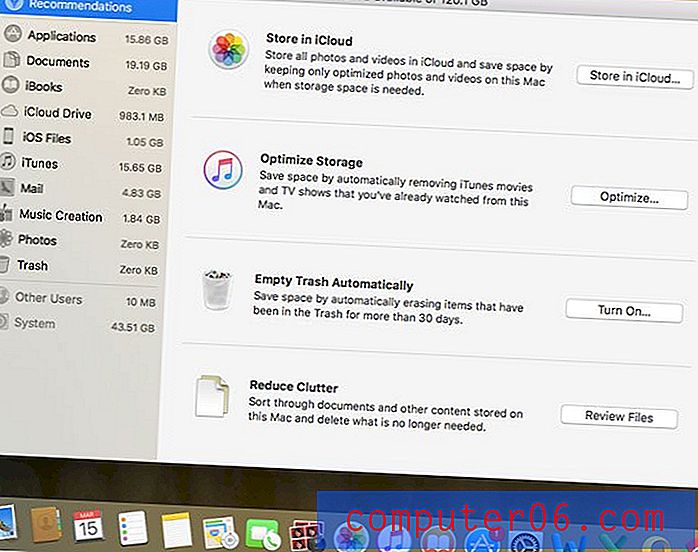
Kuidas sai mu käivitusketas täis?
Kõik failid ja programmid, mida kasutate, salvestatakse käivituskettale. See muutis macOS Sierras natuke, kui teil on iCloudi konto, kus saate faile töölauale ja dokumentide kausta salvestada, kuid põhimõtteliselt on kõik rakendused, pildid, laulud või videod salvestatud teie käivituskettale.
MacBook Airsil on tavaliselt vähe mäluruumi, nii et kui kasutate seda oma põhiarvutina ega kasuta välist kõvaketast ega pilvesalvestust, on täiesti realistlik, et teil oleks tavalise kasutamise korral täielik käivitusketas. . Mida väiksem on teie kõvaketas, seda tõenäolisem on, et kuvatakse teade „Teie käivitusketas on peaaegu täis”, mis viis teid tõenäoliselt sellele lehele.
Kuidas parandada MacBook Airi täielikku käivitusketast?
Kui olete oma käivituskettaga peaaegu ruumist väljas, peate hakkama asju kustutama. Täpne viis seda teha on inimestel erinev, kuna kõigil pole ühesuguseid faile, nad saavad kustutada sama kraami või peavad vabastama sama palju ruumi.
Mõned levinumad valdkonnad:
- Teie prügikast. Prügikasti tühjendamiseks macOS Sierras klõpsake siin.
- Töölaud
- Dokumentide kaust
- Vanad rakendused
- Brauseri vahemälu
- Vanad pildid, videod, laulud jne
Kustutatavad täpsed failid varieeruvad, nii et peate failid käsitsi prügikasti teisaldama ja seejärel prügikasti tühjendamiseks viima lingitud artikli toimingud.
Kas on parem viis MacBook Airi käivitusketta puhastamiseks?
Ülalkirjeldatud kõvaketta piirkondade puhastamine võib võtta veidi aega, eriti kui kõvaketta maht on peaaegu lähedal ja teil pole 5 GB filmifaile, mida saaksite selle ruumi kiireks taastamiseks kustutada.
Minu lemmik ja ülekaalukalt lihtsaim viis Macis täieliku käivitusketta kinnitamiseks on programm nimega CleanMyMac. Laadite selle oma arvutisse alla, käivitate selle, seejärel määrab see, kui palju ruumi saate vabaks jätta, kustutades failid, mida te ei vaja ja mis võtavad palju teie salvestusruumi.
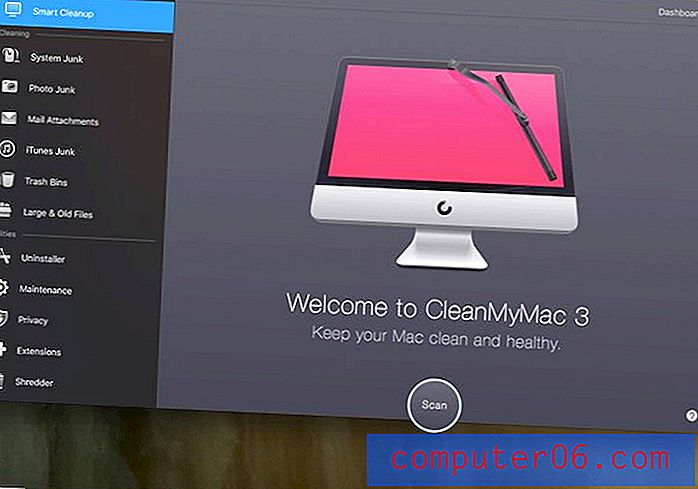
Oleme varem kirjutanud üksikasjaliku juhendi, kuidas rämpsfaile MacBook Airist kustutada, kuid põhimõtteliselt saab seda jaotada järgmiselt:
- Laadige alla CleanMyMac.
- Klõpsake nuppu Skanni ja oodake, kuni programm skannib teie käivitusketta.
- Tühjendage üksus nendest aladest, kus te ei soovi faile kustutada.
- Klõpsake nuppu Puhasta .
Teie käivituskettalt vabastatav ruumi suurus varieerub sõltuvalt sellest, mida CleanMyMac leiab ja kustutada valite, kuid on väga tõenäoline, et saate lihtsalt mitu iTunes'i faili ja süsteemifailide kustutamisel tagasi mitu GB ruumi. Näiteks suutsin esimest korda seda tehes oma käivituskettalt vabastada umbes 7 GB ruumi, tegelikku tähtsust kustutamata.
Lisateavet CleanMyMaci kohta või laadige see alla MacPawi veebisaidilt, kui soovite teada saada, kas see on õige lahendus teie käivitusketta probleemide lahendamiseks.
Pange tähele, et CleanMyMac sisaldab ka mitmeid täiendavaid utiliite, mis aitavad teil programme kustutada, hooldustöid teha, privaatsusega seotud probleeme lahendada, faile turvaliselt kustutada ja palju muud. See on tõesti kasulik tööriist, mis aitab teil lahendada paljusid probleeme, mis võivad teil praegu seoses teie MacBook Airiga ilmneda.
CleanMyMaci tegijatel on ka teine programm nimega Kaksikud, mida saate kasutada ka dubleeritud failide eemaldamiseks oma Macist. Nende programmide kombinatsioon võib tõesti aidata teil oma Mac puhta hoida ja saate Gemini jaoks 30% allahindlust, kui teil juba on CleanMyMac. CleanMyMaci ja Kaksikute komplekti saate vaadata siit.



